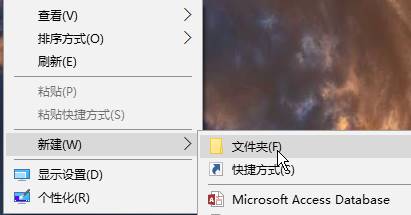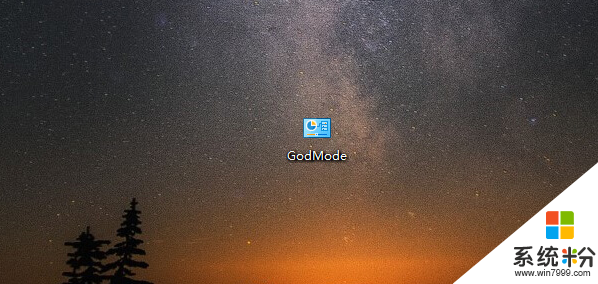Win10“上帝模式”是什么?
提问者:450503935 | 浏览 次 | 提问时间:2017-03-22 | 回答数量:4
 最近安装了WIn10系统,用着还不错,新听说了一个Win10上帝模式,这个是干什么的?
最近安装了WIn10系统,用着还不错,新听说了一个Win10上帝模式,这个是干什么的?
已有4条答案
s奶奶在此
回答数:160 | 被采纳数:56
2017-03-23 01:25:55
楼主你好!上帝模式就是1、在任何位置建立一个文件夹,将文件夹重命名为:GodMode.{ED7BA470-8E54-465E-825C-99712043E01C}, 即可得到一个“上帝模式”文件夹,它包含了大量的控制面板的设置内容。2、 新建一个文件夹,命名为:程序.{4234d49b-0245-4df3-b780-3893943456e1}即可得到一个包含本机所有已安装程序(包 括Windows商店应用)快捷方式的文件夹。可以直接打开任何应用,包括metro应用(也同样适用于win8&win8.1;,可以直接在传统 桌面打开metro应用)
赞 16
jin杰才桀色
回答数:215 | 被采纳数:66
2017-03-23 02:34:55
所谓“上帝模式”就是一个包含所有Win10设置的默认隐藏文件夹,可以看做是传统控制面板选项的完全展开。在Windows10中,“设置”取代了控制面板,但目前还并不完善,很多设置还是要靠传统方法进行。因此,“上帝模式”这种“工具箱”文件夹还是非常方便实用的,仅需三步就可以“玩转”这一模式。第一步,打开“上帝模式”由于该文件夹默认隐藏,因此我们需要特定的入口才能打开。在运行中执行如下命令:shell:::{ED7BA470-8E54-465E-825C-99712043E01C}可以看到“所有任务”文件夹被打开,你可以在这里看到所有Win10的设置。这里所说的“文件夹”其实和控制面板的形式相同,同样利用了文件资源管理器的形式。第二步,创建桌面快捷方式▼此时拖动红圈内地址栏的图标到桌面就可以创建快捷方式▼然后可以将此快捷方式固定到“快速启动”和“开始屏幕”第三步,将“所有任务”固定到任务栏也许你会说在打开“所有任务”窗口时,在任务栏图标点击右键选择“将此程序固定到任务栏”就可以。但实际上并非想象的这么简单,使用这种方法固定后,再次打开的会是控制面板,而非“所有任务”。因此要在任务栏固定该文件夹,需要单独创建快捷方式。方法如下:▲首先在桌面新建快捷方式,输入explorer.exe shell:::{ED7BA470-8E54-465E-825C-99712043E01C},然后点击“下一步”▲为快捷方式命名,可随意;然后点击“完成”即可▲如果不喜欢默认图标,可以自行更换▲用这种方式创建快捷方式后就可以固定到任务栏了对于经常使用各种控制面板设置的朋友来说,这种方法可以让每项设置一目了然,便于操作。
赞 21
烦恼_小孩
回答数:223 | 被采纳数:50
2017-03-23 01:45:05
通过上帝功能你可以操作电脑里更多的系统设定,比你平时从普通界面上看到得还多,但是慎重调整,有些设定可能普通用户通常接触不到,非法设定会导致计算机异常
赞 22
唯恋雪季
回答数:58 | 被采纳数:10
2017-03-23 00:27:05
自从Windows Vista系统开始,Win系统就存在一个上帝模式,所谓“上帝模式”就是一个包含所有Win10设置的默认隐藏文件夹,可以看做是传统控制面板选项的完全展开。而在Windows10系统中,更为激进,“设置”取代了控制面板,所以开启上帝模式后对于电脑的设置非常便捷快速。
在运行中执行如下命令:shell:::{ED7BA470-8E54-465E-825C-99712043E01C},可以看到“所有任务”文件夹被打开,在这里看到所有Win10的设置。如果想创建快捷方式的话,拖动图中的地址栏的图标到桌面就可以创建了,非常简单。
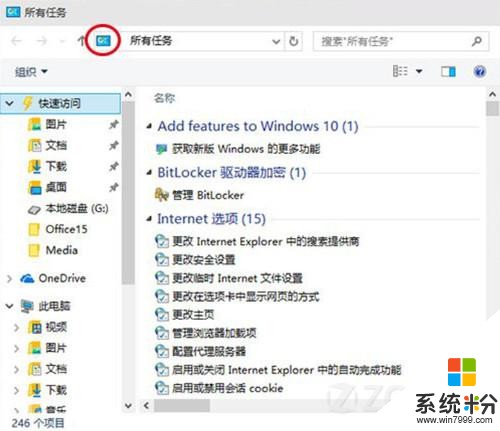

在运行中执行如下命令:shell:::{ED7BA470-8E54-465E-825C-99712043E01C},可以看到“所有任务”文件夹被打开,在这里看到所有Win10的设置。如果想创建快捷方式的话,拖动图中的地址栏的图标到桌面就可以创建了,非常简单。
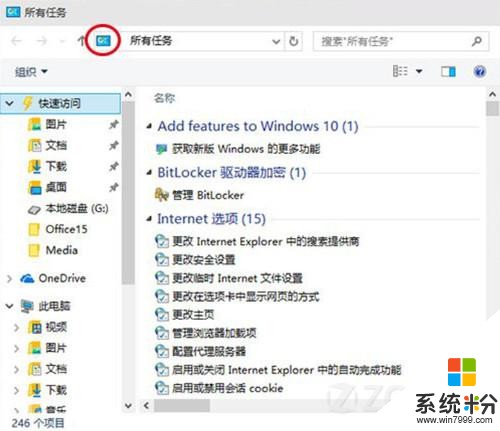
赞 5
相关问题
解决方法
-
windows10上帝模式代码!Windows 10 上帝模式开启方法!
在Wn10系统中如果我们开启上帝模式的话,就可以使用完全控制面板,许多平时无法使用的命令在开启上帝模式后都可以进行操作,非常的给力,我们只需使用一个代码就可以将其开启,下面小编给大...
-
widows也有上帝模式?发现上帝模式,从此告别第三方管理软件
上帝模式编写过程序的人都知道,有种设计模模式是上帝模式,相对的有农民模式,但是微软windows里有个上帝模式是什么鬼?上帝模式即"God Mode”,或称为“完全控制面板”。是W...
-
Win10上帝模式怎么开?Win10开启God Mode模式查看所有设置的方法
Win10上帝模式怎么开?如果你没有开过可能感觉很新鲜,其实上帝模式也没什么卵用,只是列出Win10所有可设置的选项而以~如果需要就随小编一起来开启God Mode模式查看所有设置...
-
然后现在是20179月19晚上23:12点想到明天还要早起很痛苦但.....对事情重要的都是在后面的但,不讲废话接着刚的但,但下小哥我发现了一个有趣的事情,当然最主要的还是要感谢网...